Como ver, pausar e excluir o histórico de exibição do YouTube
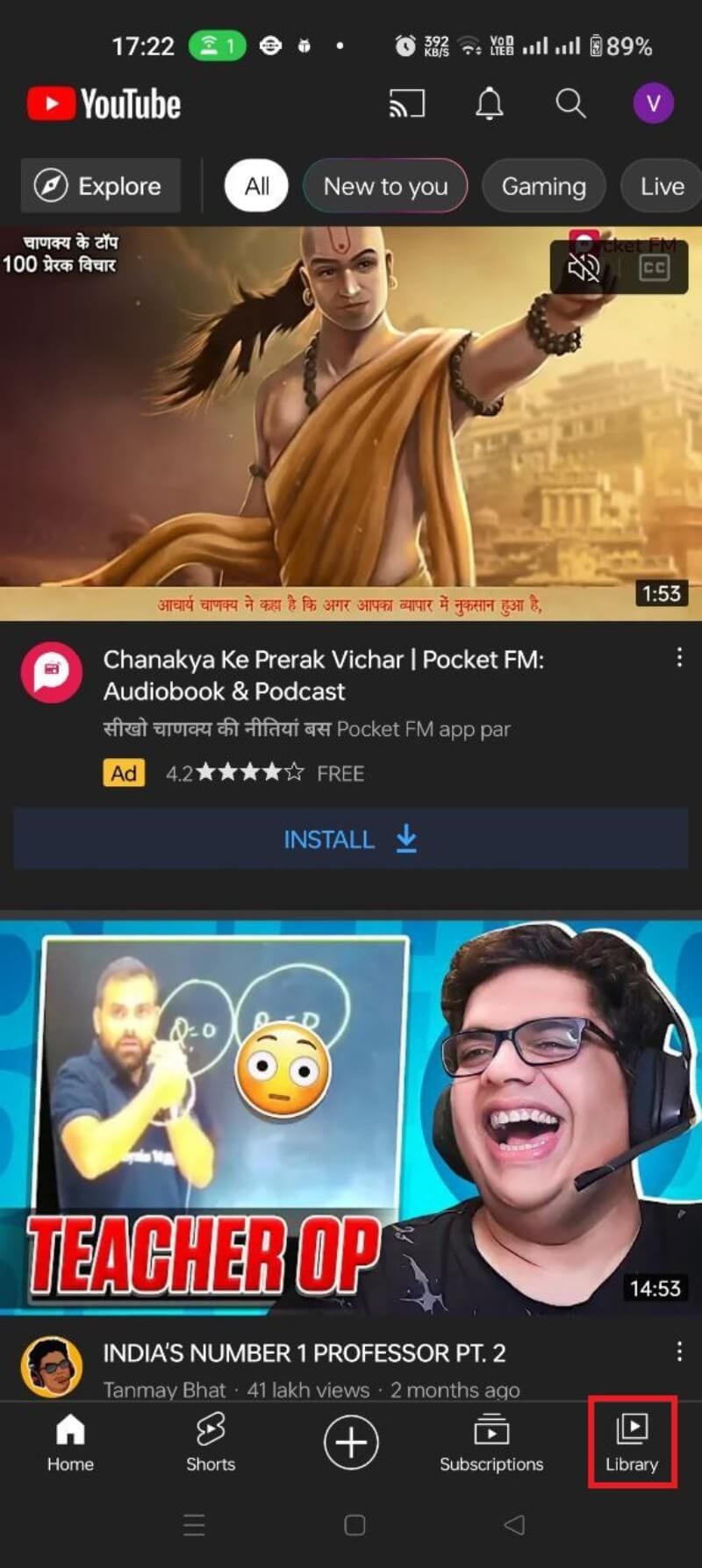
TL;DR
Se você quer controlar o que o YouTube guarda sobre o que assiste, pode ver, pesquisar, excluir e pausar seu histórico tanto no app quanto no site. Também é possível configurar exclusão automática via Minha Atividade do Google. Neste guia você terá passos detalhados, alternativas (navegação anônima, contas separadas, extensões), um procedimento padrão (SOP) e recomendações de privacidade para manter seus dados sob controle.
Importante: limpar o histórico de exibição também pode remover pesquisas e afetar recomendações e anúncios personalizados.
Com o aumento da preocupação com privacidade, muitas pessoas procuram reduzir sua pegada digital. O YouTube, como plataforma de descoberta de conteúdo, mantém um histórico do que você assiste para melhorar recomendações e segmentação de anúncios. Porém, você tem controle: pode ver, excluir, pausar e até automatizar a exclusão do histórico. A seguir explicamos cada opção com passos claros, dicas práticas e checklists para diferentes perfis de usuário.
Por que o YouTube guarda o histórico de exibição?
YouTube usa o histórico para entender suas preferências e recomendar vídeos relevantes. Isso melhora a descoberta de conteúdo e mantém você engajado. Por outro lado, o histórico alimenta anúncios personalizados. Se você optar por apagar ou pausar o histórico, as recomendações podem ficar menos afinadas, mas sua privacidade aumenta.
Termo rápido: “Histórico de exibição” é a lista de vídeos que o YouTube registra quando você está conectado à sua conta Google.
Como ver e excluir o histórico de exibição no app Android
Siga os passos abaixo para ver itens específicos ou remover vídeos individualmente no app Android:
- Abra o app do YouTube e confirme que está conectado à conta Google desejada.
- Toque em Biblioteca.
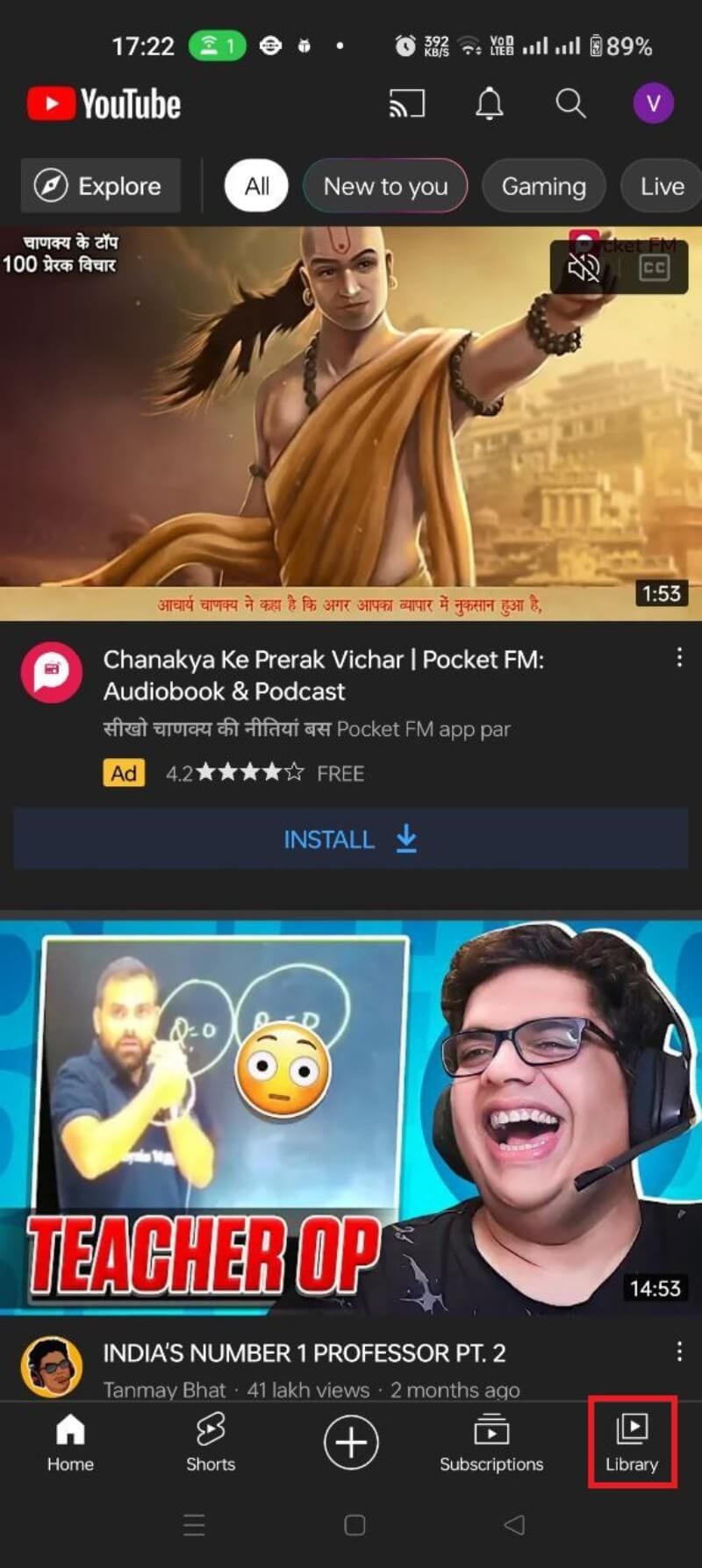
- Na Biblioteca, localize Histórico. Use o ícone de pesquisa dentro do histórico para encontrar vídeos específicos.
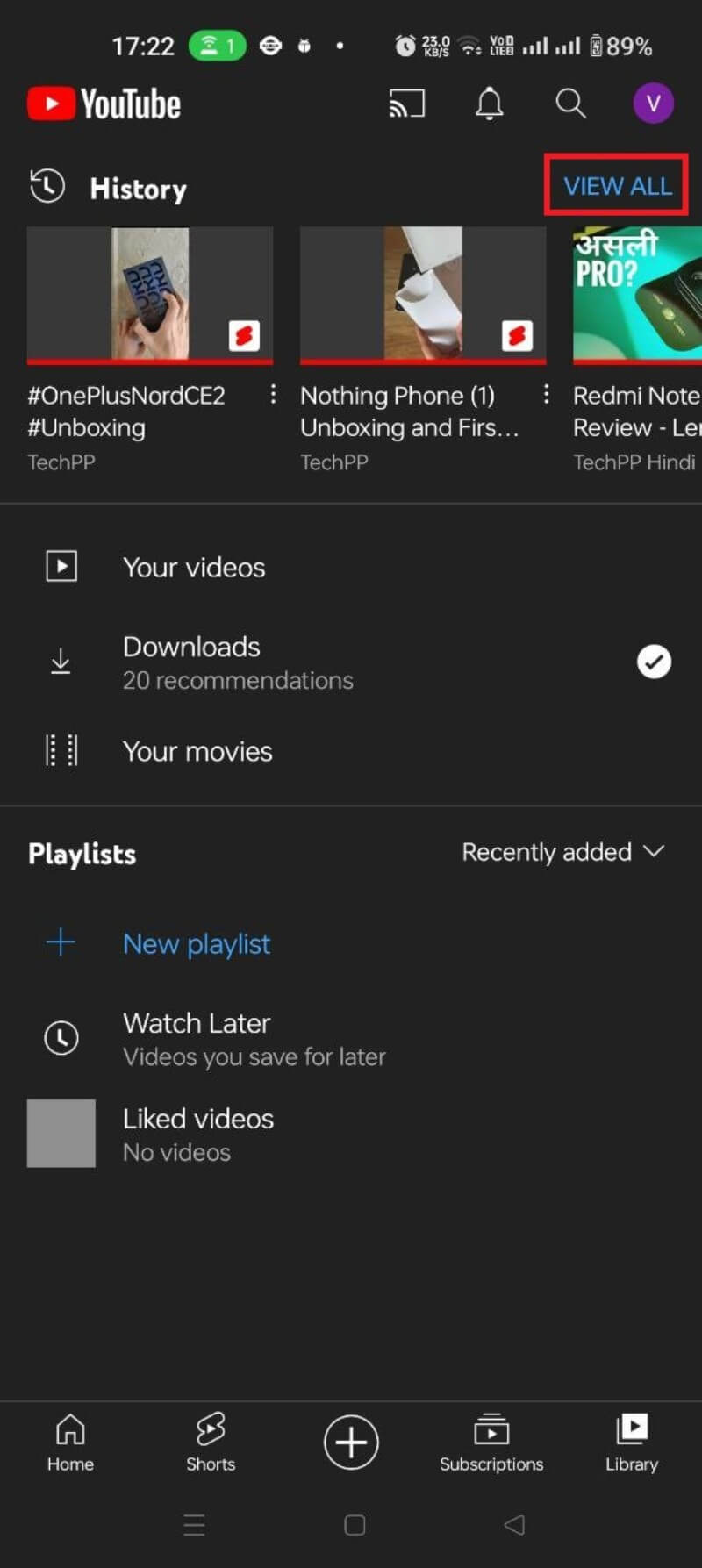
- Para remover um vídeo individual, deslize a miniatura para a esquerda e toque em Remover.
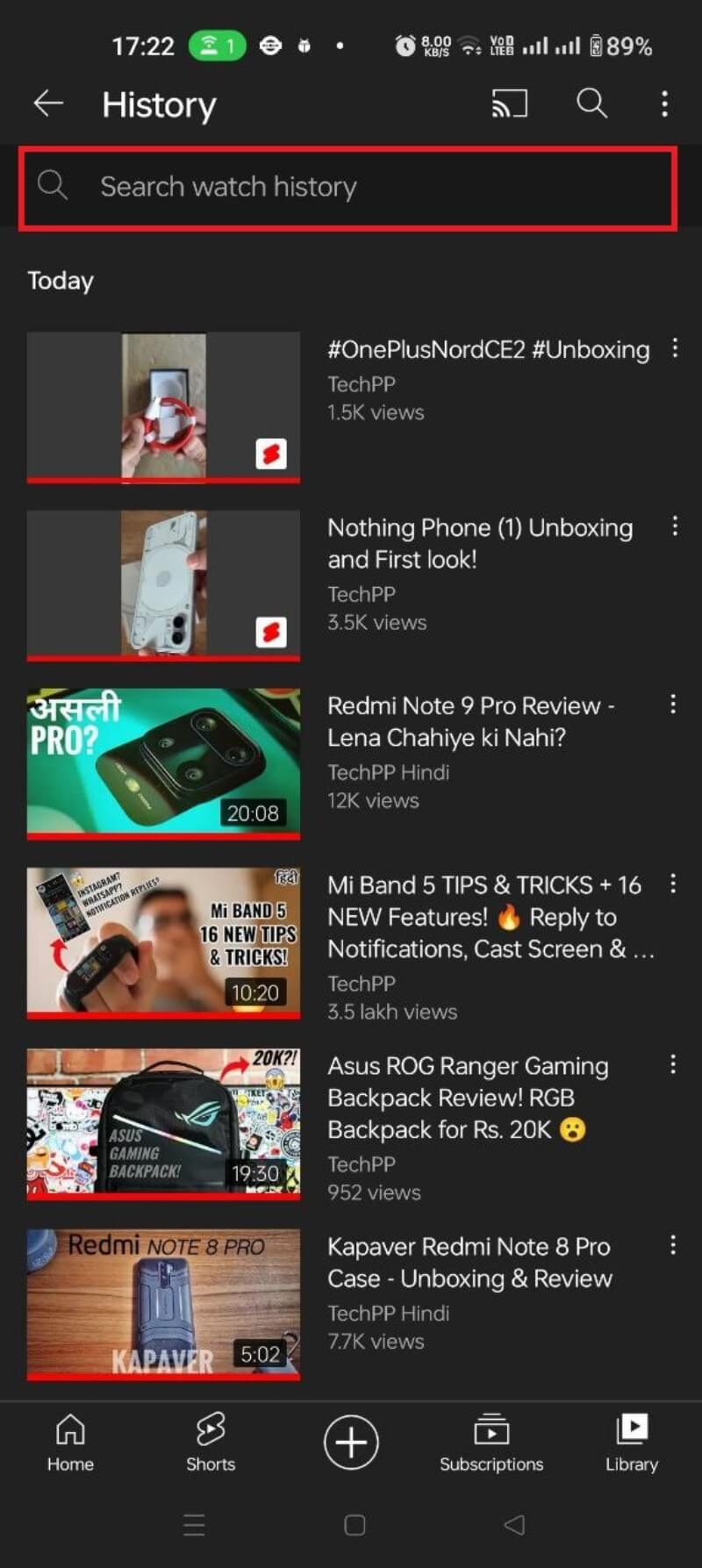
Caso queira limpar todo o histórico:
- Toque no ícone do seu perfil na tela inicial do YouTube.
- Selecione Configurações.
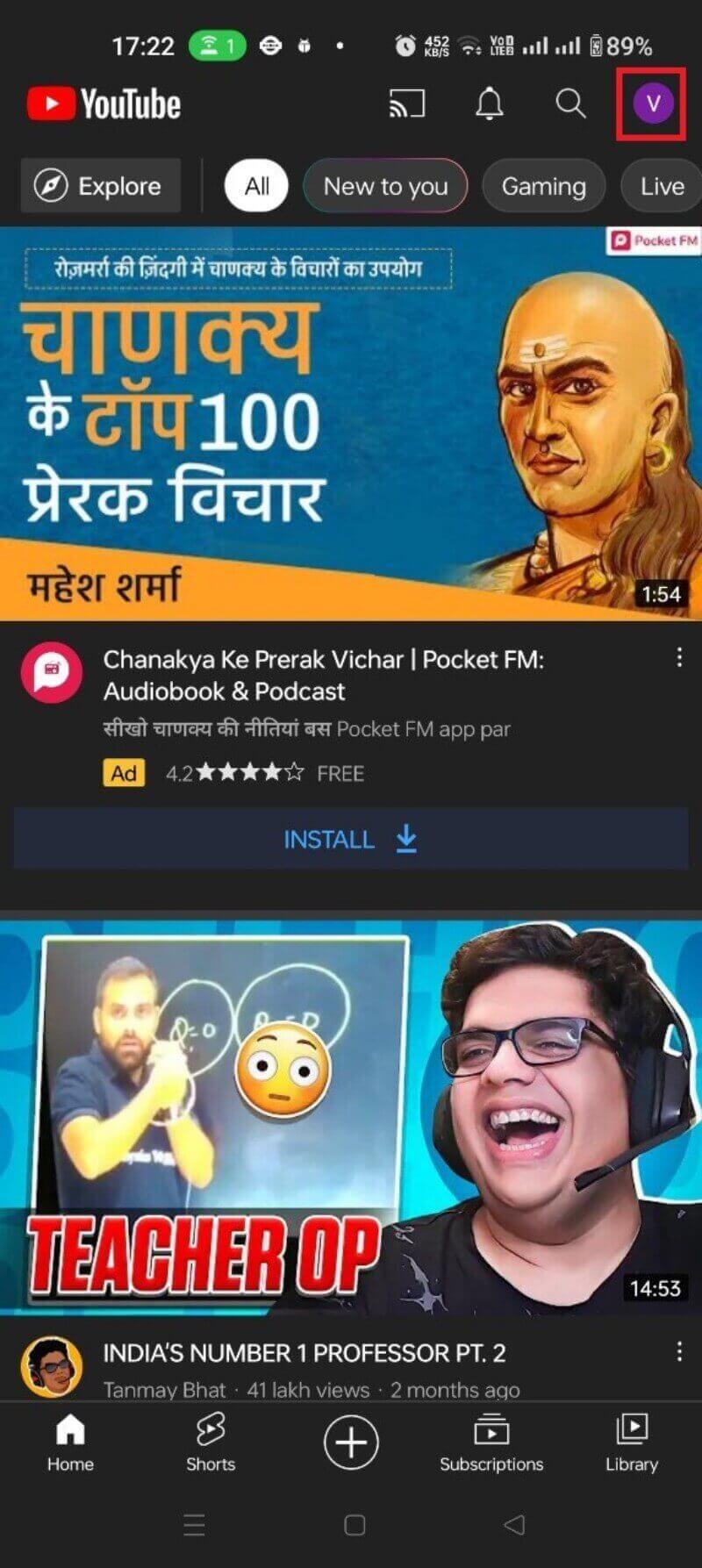
- Vá para Histórico e privacidade.
- Toque em Limpar histórico de exibição e confirme em LIMPAR HISTÓRICO DE EXIBIÇÃO.
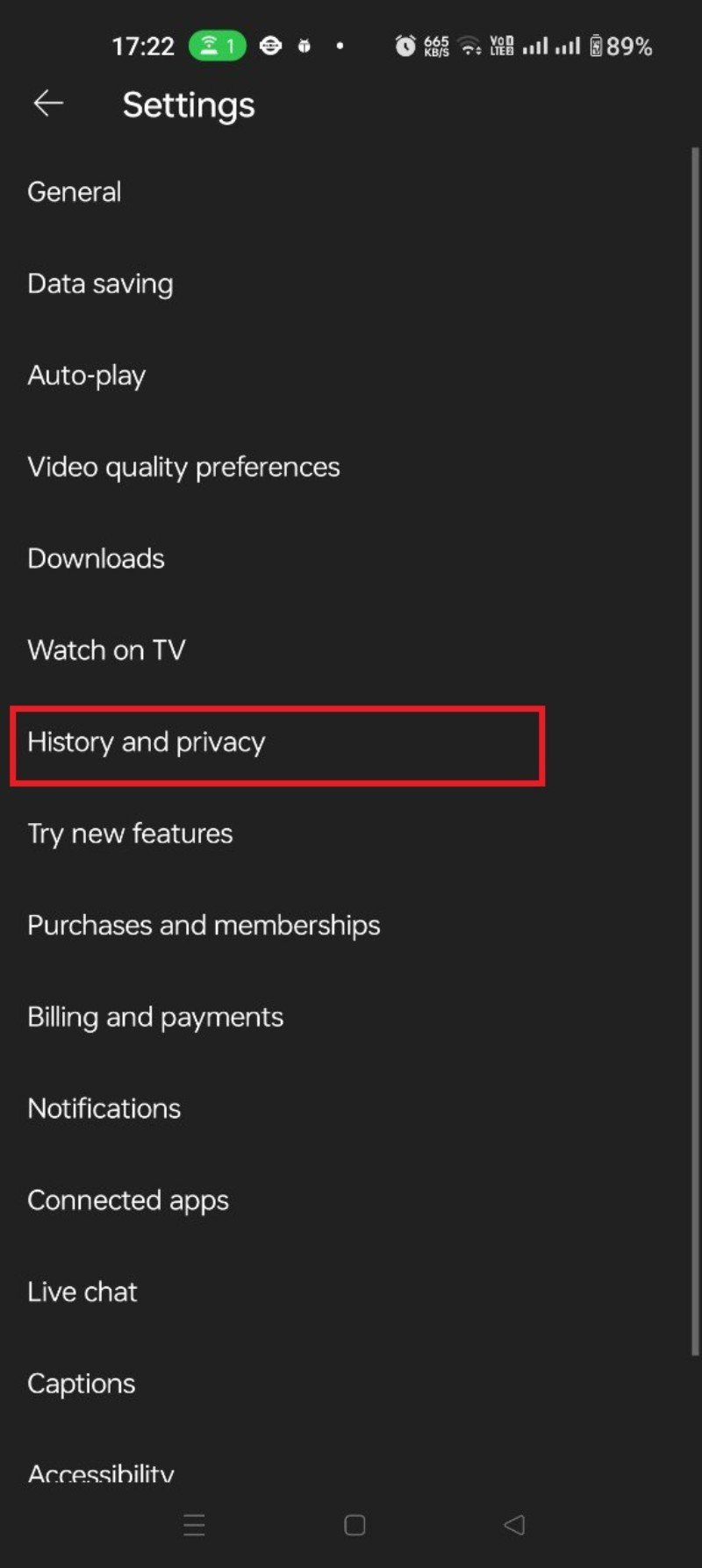
Após essa ação, o YouTube apagará os registros existentes. Novos vídeos continuarão a ser gravados, a menos que você pause o histórico ou ative a exclusão automática.
Como ver e excluir o histórico de exibição no site do YouTube
No navegador do computador você tem controles semelhantes e ferramentas de pesquisa no próprio histórico:
- Entre na sua conta Google no site do YouTube.
- Clique no menu de três linhas no canto superior esquerdo.
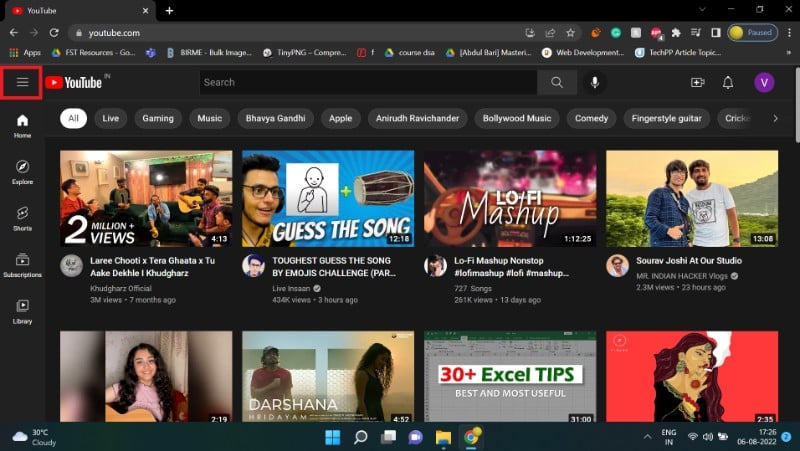
- Selecione Histórico.
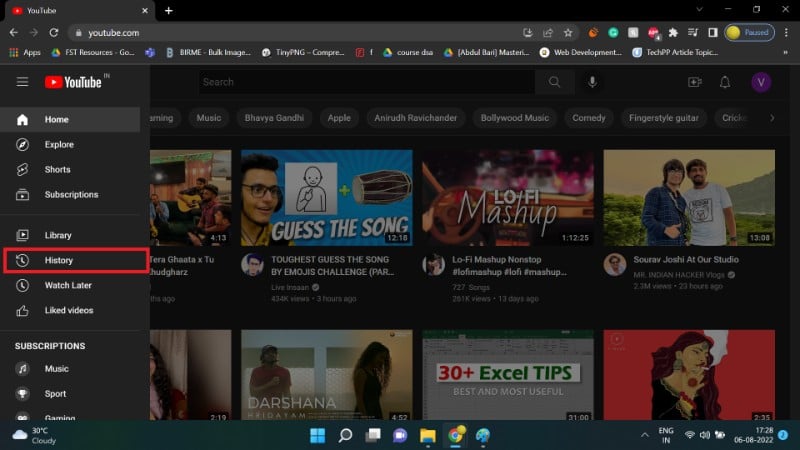
- Use a busca dentro do histórico para localizar um vídeo específico.
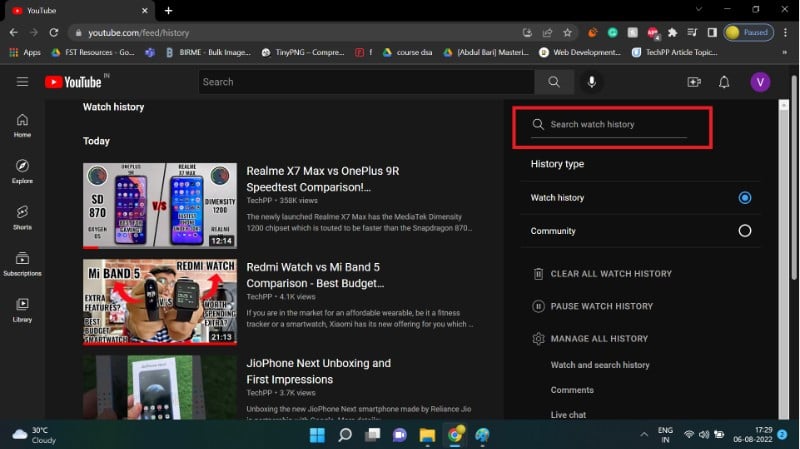
Para excluir um vídeo individual, passe o cursor sobre o cartão do vídeo e clique no ícone X que aparece.
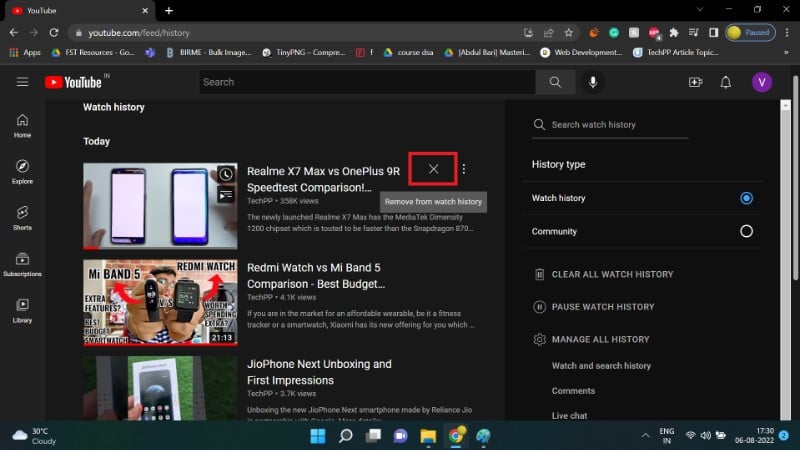
Para limpar todo o histórico de uma vez:
- Clique em LIMPAR TODO O HISTÓRICO DE EXIBIÇÃO.
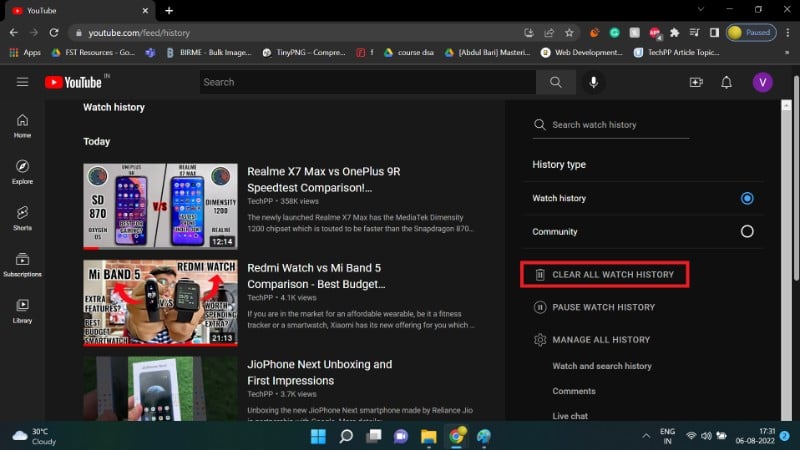
- Confirme em LIMPAR HISTÓRICO DE EXIBIÇÃO.
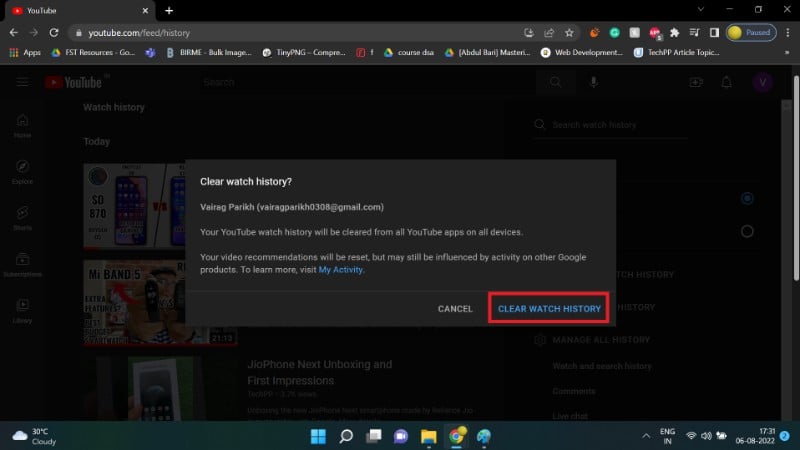
Lembre-se: limpar não impede o registro de novos vídeos. Para isso use a pausa do histórico ou a exclusão automática.
Como configurar exclusão automática do histórico
A exclusão automática faz com que o Google remova seu histórico periodicamente, sem que você precise intervir.
- Acesse a página Minha Atividade do Google (My Activity) e entre com sua conta.
- Selecione Histórico do YouTube.
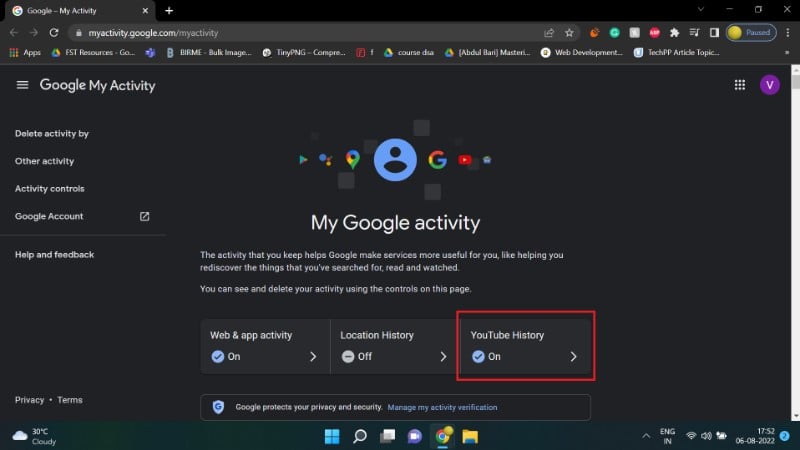
- Role até a seção de exclusão automática (por padrão desligada para muitos usuários).
- Clique em Escolher opção de autoexclusão.
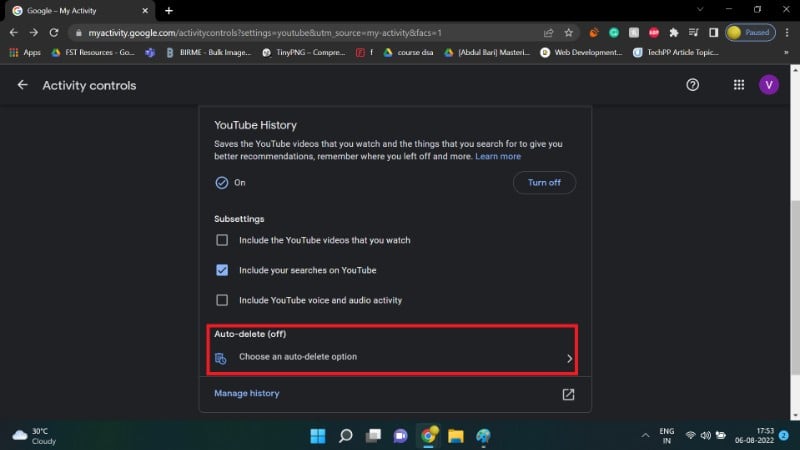
- Escolha o período (por exemplo, 3 meses ou 18 meses) e confirme o fluxo até OK.
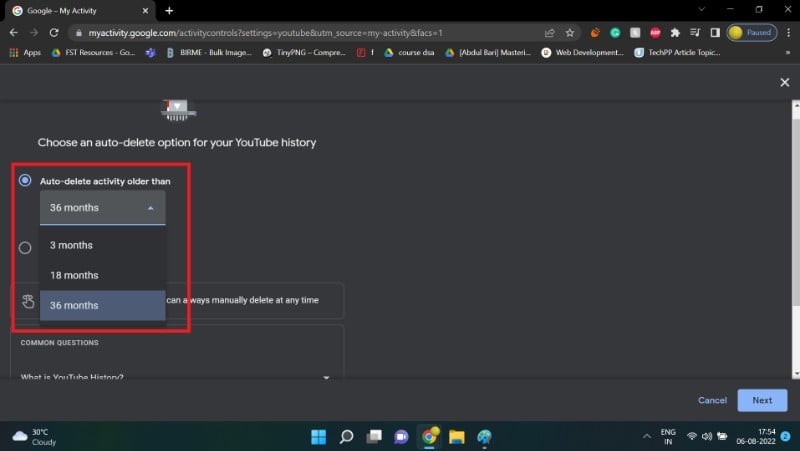
A exclusão automática também remove o histórico de buscas do YouTube quando você escolhe aplicar a regra ao histórico da plataforma.
Como pausar o registro do histórico de exibição
Pausing evita que novos vídeos sejam adicionados ao histórico enquanto a função estiver ativa. Isso é útil em sessões temporárias de pesquisa ou quando você não quer influenciar as recomendações.
No app Android
- Toque no ícone do seu perfil.
- Acesse Configurações > Histórico e privacidade.
- Ative Pausar histórico de exibição e confirme em PAUSAR.
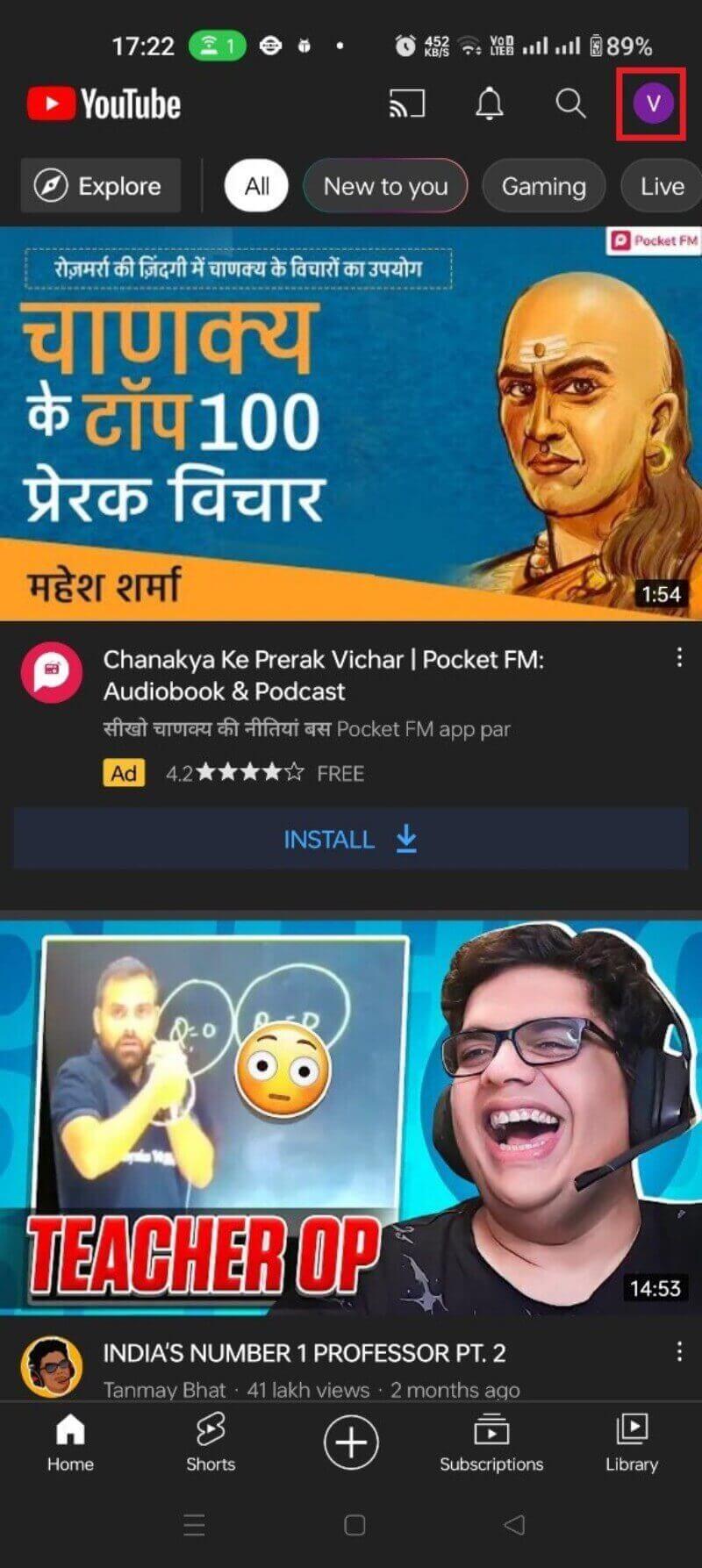
Para reativar, volte ao mesmo botão e selecione ATIVAR.
No site do YouTube
- Abra Histórico no menu lateral.
- Clique em PAUSAR HISTÓRICO DE EXIBIÇÃO e confirme.
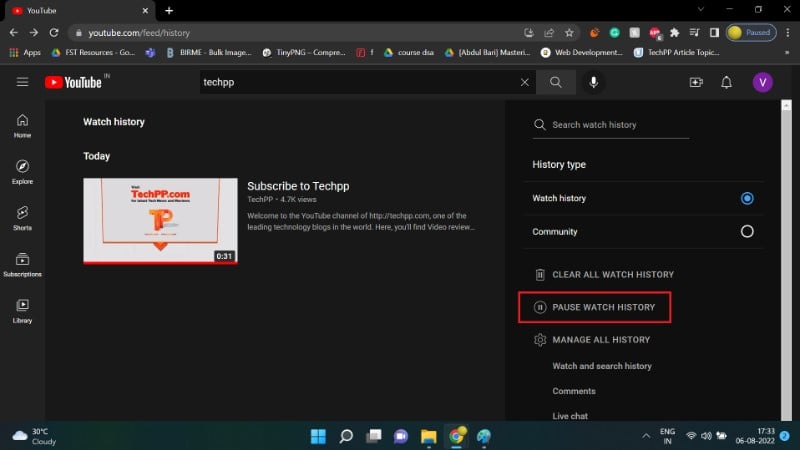
Nota: pausar o histórico impede gravações enquanto a sessão estiver pausada, mas não remove itens já gravados.
Cenários em que apagar ou pausar o histórico pode falhar
- Se você estiver desconectado, o histórico pode não ser associado à sua conta. Apagar enquanto desconectado não remove registros feitos em outras sessões autenticadas.
- Contas vinculadas ou múltiplas contas Google no mesmo dispositivo podem gerar confusão sobre qual histórico está sendo limpo.
- Histórico de visualização em dispositivos de terceiros (smart TVs, consoles) pode permanecer se essas sessões não estiverem autenticadas na sua conta.
Alternativas e medidas complementares
- Navegação anônima ou janela privada: evita que o navegador registre atividade local e evita que vídeos sejam adicionados ao histórico enquanto você não está conectado.
- Contas separadas: use uma conta para assinaturas e outra para visualização casual para reduzir ruído no perfil principal.
- Extensões de navegador: há extensões que limpam cookies, bloqueiam trackers ou forçam abertura de vídeos em modo anônimo. Cuidado: extensões têm permissões e podem introduzir riscos de privacidade.
- Bloqueadores de anúncios e bloqueadores de trackers reduzem rastreamento entre sites e anunciantes.
Mini-metodologia para gerenciar histórico YouTube (5 minutos por mês)
- Verifique a aba de Histórico para padrões indesejados.
- Remova itens individuais que não queira armazenados.
- Confirme se a exclusão automática está configurada com um período aceitável (3–36 meses).
- Ative pausa em sessões de pesquisa sensível.
- Revise permissões de apps e dispositivos vinculados.
Procedimento padrão (SOP) para controle do histórico do YouTube
Objetivo: reduzir dados de exibição acumulados e limitar recomendações indesejadas.
Passos:
- Mensalmente: abra YouTube > Biblioteca > Histórico. Remova itens sensíveis.
- Trimestralmente: acesse Minha Atividade > Histórico do YouTube > verificar configuração de autoexclusão.
- Sempre que pesquisar conteúdo sensível: ative janela anônima ou pause o histórico antes de começar.
- Anualmente: rever dispositivos vinculados e sessões ativas em Segurança da Conta Google.
Critérios de sucesso:
- Histórico contém apenas categorias que você aceita manter.
- Exclusão automática ativa com período não superior ao aceitável.
Checklists consoante o papel do usuário
Usuário comum:
- Verificar histórico semanalmente por 2–3 minutos.
- Ativar autoexclusão se não quiser manter mais de 3–12 meses.
Pais ou responsáveis:
- Ativar monitoramento do app das crianças e usar contas supervisionadas.
- Ensinar uso de pausa do histórico para sessões de navegação compartilhadas.
Administrador de TI em organização ou escola:
- Documentar contas gerenciadas e políticas de autoexclusão.
- Instruir usuários sobre perfis e navegação anônima para pesquisas de trabalho sensíveis.
Segurança e privacidade adicionais
- GDPR e privacidade: como titular da conta, você pode acessar, corrigir e excluir seus dados. Use Minha Atividade para solicitar exclusões e revisar registros.
- Revise as Configurações de Anúncios no Google para reduzir segmentação baseada em atividade do YouTube.
- Revogue acessos a apps de terceiros que usam seus dados do YouTube através de Conta Google > Segurança > Apps com acesso.
Nota de segurança: extensões de navegador e apps de terceiros podem pedir acesso amplo; revise permissões antes de instalar.
Casos em que manter o histórico é útil
- Reencontrar vídeos educativos já vistos e retomar de onde parou.
- Receber recomendações mais relevantes para hobbies e canais inscritos.
Contrapeso: se você prioriza privacidade sobre recomendação personalizada, limpar ou pausar o histórico faz sentido.
Perguntas frequentes
Como ver o histórico do YouTube Music
Abra o app YouTube Music, toque no seu perfil e selecione Histórico. Lá aparecem as músicas e sessões reproduzidas vinculadas à sua conta.
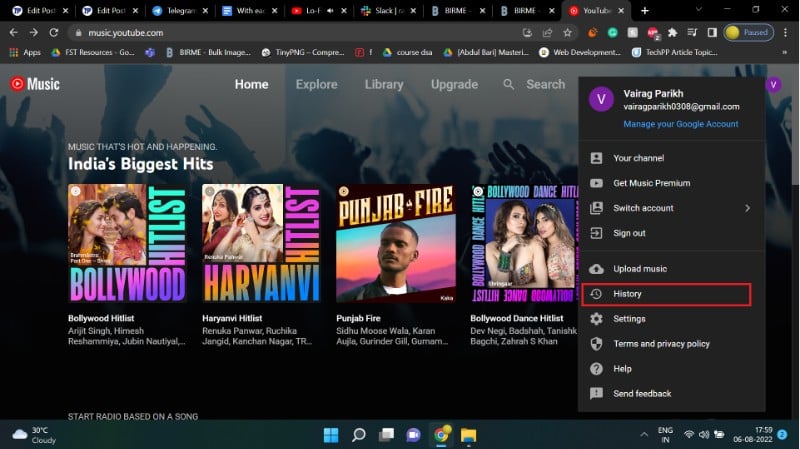
Onde encontro os Shorts que vi recentemente
O histórico de Shorts aparece no mesmo local do histórico regular do YouTube. Use a busca dentro do histórico para localizar Shorts por título ou criador.
Quanto tempo o YouTube guarda o histórico
Para contas criadas a partir de 2020, o padrão pode ser autoexclusão após 36 meses. Você pode alterar este período em Minha Atividade para 3 meses, 18 meses ou desativar a exclusão automática.
O YouTube apaga o histórico automaticamente
Sim, desde que a opção de autoexclusão esteja ativa. Para novas contas criadas após 2020, a exclusão automática de 36 meses pode ser aplicada por padrão.
Outra pessoa pode ver meu histórico do YouTube
Não. O histórico é privado e associado à sua conta Google. Só pessoas com acesso à sua conta podem ver o histórico.
O gerente da família pode ver meu histórico do YouTube
Não. O gerente do grupo familiar não tem acesso ao seu histórico pessoal de exibição. Ele pode ver assinaturas compartilhadas e compras, mas não seu histórico ou pesquisas.
Exemplos de falhas e como contorná-las
- Falha: você usa várias contas no mesmo navegador e apaga o histórico sem notar em qual conta está. Contorno: confirme o e-mail ativo no canto superior antes de qualquer limpeza.
- Falha: smart TV mantém histórico em sessão não autenticada. Contorno: faça logout em dispositivos compartilhados e use contas pessoais para uso privado.
Fluxo de decisão para gerenciar histórico
flowchart TD
A[Quero controlar histórico?] --> B{Preferência}
B -->|Privacidade máxima| C[Navegação anônima + contas separadas]
B -->|Equilíbrio| D[Autoexclusão 3–18 meses]
B -->|Preferência por recomendações| E[Manter histórico + limpar itens sensíveis]
C --> F[Ativar pausa quando necessário]
D --> F
E --> G[Revisar histórico mensalmente]Galeria de exceções e dicas rápidas
- Use pausa para pesquisas pontuais de saúde ou presentes surpresa.
- Evite extensões com permissões completas para “ler e alterar todos os seus dados em sites que visita” a menos que confie totalmente.
- Se compartilhar dispositivo, prefira perfis de usuário do sistema operacional (Windows, macOS) em vez de trocar a conta do YouTube.
Versão curta para anúncio (100–200 palavras)
Controle seu histórico do YouTube em minutos: veja, pesquise, exclua ou pause o registro de vídeos no app e no site. Para automação, configure a exclusão automática em Minha Atividade do Google. Se preferir privacidade temporária, use navegação anônima ou pause o histórico. Pais e administradores devem usar contas supervisionadas e políticas claras. Este guia traz passos passo a passo, SOP mensal e dicas de segurança para manter suas recomendações úteis sem sacrificar seus dados pessoais.
Resumo final
- Você pode ver, pesquisar e apagar vídeos individualmente no app e no site.
- Pausar o histórico impede que novos vídeos sejam registrados.
- A exclusão automática remove registros periodicamente e reduz manutenção manual.
- Use navegação anônima, contas separadas e revisão de permissões para maior privacidade.
Se este guia ajudou, conte nos comentários qual método funcionou melhor para você.
Materiais semelhantes

Instalar e usar Podman no Debian 11
Apt‑pinning no Debian: guia prático

Injete FSR 4 com OptiScaler em qualquer jogo
DansGuardian e Squid com NTLM no Debian Etch

Corrigir erro de instalação no Android
